システム起動時に隠しモードで Zond 265 ライセンス サーバーを起動する方法

Olga Krovyakova著 - 2023 年 10 月 9 日に修正、2019 年 3 月 23 日に作成。
Windows タスク スケジューラにタスクを追加することで、システム起動時に Zond 265 ライセンス サーバーを隠しモードで起動できる可能性があります。
このアクションは、バッチ ファイルまたは Windows タスク スケジューラ インターフェイスを介して実行できます。
1. バッチ処理を使用してこれを行うには、以下のリンクからアーカイブをダウンロードしてください。開梱してください。
http://solveigmm.com/files/utils/zond_license_server_auto_launch_sheduler_task.zip
2. 「create_zond_license_server_auto_launch_scheduler_task.cmd」ファイルと「delete_zond_license_server_auto_launch_scheduler_task.cmd」ファイルを Zond 265 フォルダーに配置し、管理者権限で実行します。
あるいは、Windows タスク スケジューラを使用してこのタスクを実行することもできます。
1. Windows タスク スケジューラを開きます。で見つけることができます [スタート] -> [すべてのプログラム] -> [アクセサリ] -> [システム ツール] -> [タスク スケジューラ] 。
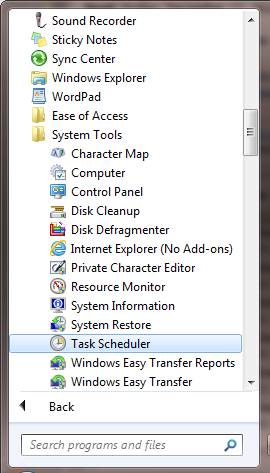
2. その中に新しいタスクを作成します。
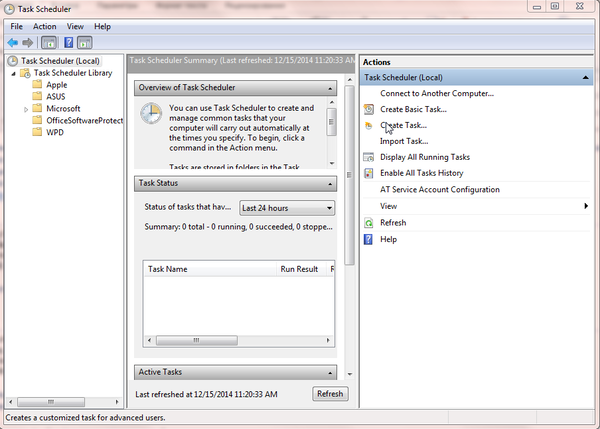
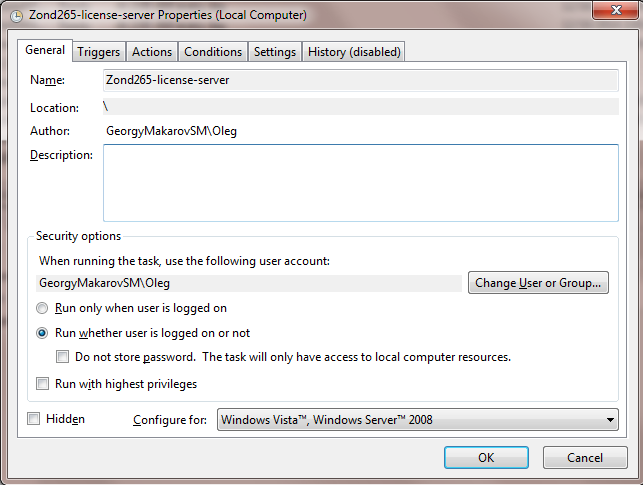
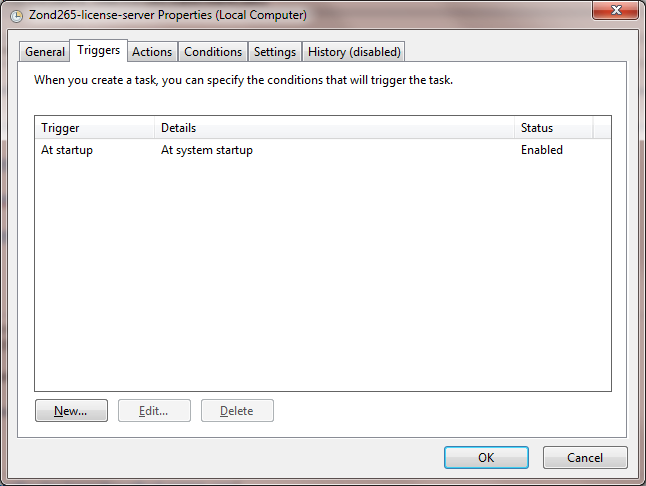
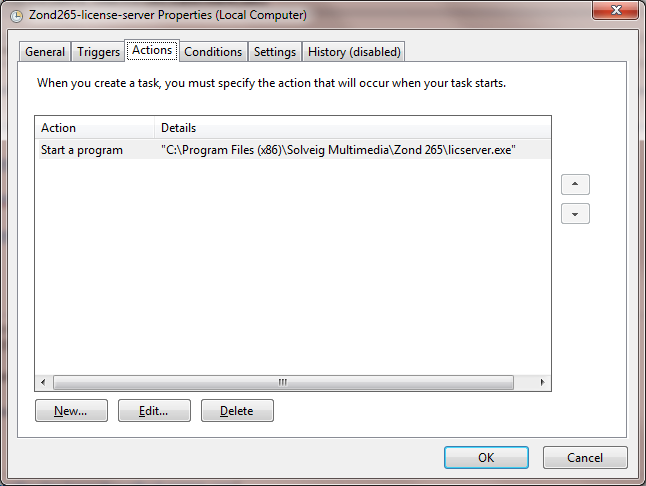
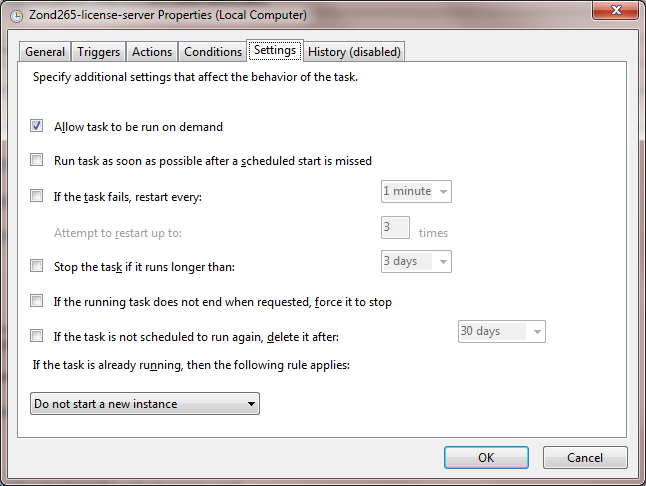
4. 「 OK 」ボタンをクリックして、Windows タスクスケジューラを閉じます。
 Olga Krovyakova は、2010 年から Solveig Multimedia のテクニカル サポート マネージャーを務めています。
Olga Krovyakova は、2010 年から Solveig Multimedia のテクニカル サポート マネージャーを務めています。
彼女は、ビデオ スプリッター、HyperCam、WMP トリマー プラグイン、AVI Trimmer+、TriMP4 などの会社製品に関する多くのテキストおよびビデオ ガイドラインの著者です。
彼女は毎日プログラムを使って作業しているため、プログラムがどのように機能するかをよく知っています。 ご質問がある場合は、 support@solveigmm.com経由で Olga までお問い合わせください。彼女は喜んでお手伝いします!
 Jap
Jap  Eng
Eng  Rus
Rus  Deu
Deu  Ital
Ital  Esp
Esp  Port
Port  Chin
Chin